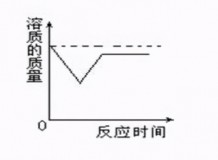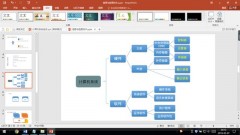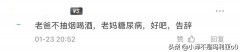1.怎样插入图表,插入图表的技巧
1、选择要显示的数据。
2、选择【插入】选项卡下的【柱形图】,插入一个柱形图。
3、选择图表中需要更改为折线图的数据柱子,并点击鼠标右键,然后选择最后一项【设置数据系列格式】。
4、在弹出的对话框中选择【次坐标轴】。
5、再次右键选择需要更改图形的柱子,并选择【更改系列图表类型】。
6、在弹出的对话框中,选择需要更改的折线图,并确定。
7、初步完成柱形图和折线图的同时显示。
8、根据展示的需要进一步完善图表,最终完成。
2.excel怎样做双坐标图表,excel制作图表怎么设置两个纵坐标
1、选中数据区域;
2、点击“插入”选型卡中图表中的柱形图。
3、选择二维柱形图。
4、选择后,excel工作区域会出现柱状图形。
5、选中任何一个柱状图,点击鼠标右键,选择“设置数据系列格式”。
6、在“系列选项”中的“系列绘制在”选择“次坐标轴”。
7、这是,同一月份的销量和收入的数据重叠在了一起。
8、选中任何一个柱状图,点击鼠标右键,选择“更改系列图表类型”。
9、在弹出的对话框中,可以选择哪个坐标轴作为“次坐标轴”。
10、这里选择“销量”作为“次坐标轴”。将“收入”的图表类型选择为“带数据标记的折线图”。(具体图表类型,请根据需求自行设置。)
11、最后点击“确定”按钮。
12、这样就完成了双坐标图的制作,最后再更改一下图的标题。
3.怎样插入单元格,如何批量间隔插入多行
1、Excel插入单元格:选择需要插入的单元格,单击鼠标右键选择“插入”。选择“活动单元格向右移”和“活动单元格向下移”选中的单元格分别会向右移和下移。选择“整行”或者“整列”会在选中区域插入一行或者一列单元格。
2、Word插入单元格:首先在电脑上打开Word软件,然后在Word中新建一个空白文档。接下来在页面上方工具栏中选择红色箭头所指处的“插入”-“表格”,选择表格列数和行数。然后就可以插入表格了。接下来选择红色箭头所指处的“+”就可以添加表格了,并且新添加的单元格与原先的一并对其了。
4.怎样插入分页符,word怎么添加分节符
1、启动需要插入分页符的word文档,将光标放在在需要插入分页符的位置。
2、点击工具栏的页面布局选项卡。
3、在页面布局选项卡中找到分页符选项卡,点击分页符选项卡右侧的黑色三角形,打开下拉菜单。
4、在下拉菜单汇总选择分页符,点击插入即可。
5.ppt中怎样插入饼图,怎样在ppt里面添加饼图
1、打开PPT文件,或者新建,单击需要插入饼图的幻灯片,点击菜单栏内的“插入”菜单,点击“图表”子菜单。
2、在插入图表的页面中,点击图表,中箭头所示,点击“确定”。在幻灯片内我们可以看到插入的饼图了。
3、改变饼图的颜色:单击插入的饼图四周呈现灰色方块,然后再次单击需要变换颜色的部分,这一部分的两条边呈现选定状态。
4、右击鼠标,选择“设置对象格式”,在右侧的工具栏内选定该部分的填充颜色。
5、改变线条颜色:点击线条,呈现选定的状态。
6、在右侧的工具栏内点击线条的颜色,我们可以看到插入的饼图中线条发生了改变。